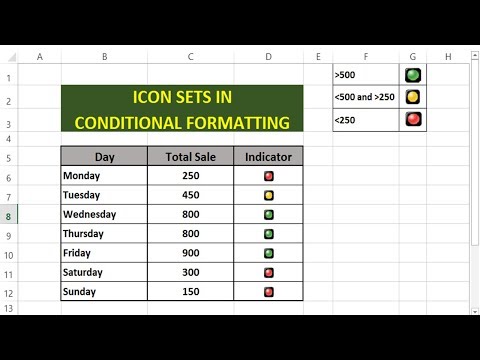የዊንዶውስ መዝገብ ቤት ለእያንዳንዱ የዊንዶውስ ምርጫ ፣ ትግበራ ፣ ተጠቃሚ እና ለኮምፒተርዎ ሁሉም ተያያዥ መሣሪያዎች የቅንጅቶች የውሂብ ጎታ ነው። እነዚያን መቼቶች ለመለወጥ አብሮ የተሰራውን የዊንዶውስ መዝገብ ቤት አርታዒን በመጠቀም አፈፃፀሙን ማሻሻል እና ዊንዶውስ በሚፈልጉት መንገድ እንዲሠራ ማድረግ ይችላሉ። እንዲሁም ነገሮችን በከፍተኛ ሁኔታ ማበላሸት ይችላሉ። ይህ መመሪያ አንድ ምትኬ እንዴት እንደሚሠራ ፣ የዊንዶውስ መዝገብ ቤቱን ማርትዕ እና የሆነ ችግር ከተፈጠረ ምትኬውን እንዴት እንደሚመልስ ይነግርዎታል።
ደረጃዎች
የ 3 ክፍል 1 - የመዝገብ መጠባበቂያ ቅጂ ማድረግ

ደረጃ 1. የዊንዶውስ መዝገብ ቤት ምትኬ ይስሩ።
አስፈላጊ ከሆነ ወደ ቅድመ-አርትዖት ስሪት መመለስ እንዲችሉ ከማረምዎ በፊት ይህንን ያድርጉ።

ደረጃ 2. ይጫኑ ⊞ Win+r
የ ሩጡ መስኮት ይከፈታል።

ደረጃ 3. ያለ ጥቅሶቹ “regedit” ብለው ይተይቡ እና ↵ አስገባን ይጫኑ።
በተጠቃሚ መለያ ቁጥጥር ከተጠየቁ ጠቅ ያድርጉ አዎ የመዝገብ አርታዒን ለመክፈት።

ደረጃ 4. በግራ ፓነል ውስጥ ያለውን የኮምፒተር አዶን በቀኝ ጠቅ ያድርጉ።

ደረጃ 5. ላክ የሚለውን ጠቅ ያድርጉ።

ደረጃ 6. ቦታን ይምረጡ እና ለመጠባበቂያው ስም ይተይቡ።

ደረጃ 7. አስቀምጥን ጠቅ ያድርጉ።
ክፍል 2 ከ 3 - መዝገቡን ማረም

ደረጃ 1. መዝገብ ቤቱን ያርትዑ።
መዝገቡ ሁለት መሠረታዊ አካላትን ይ keysል - ቁልፎች እና እሴቶች። ለማርትዕ የሚፈልጉትን ቁልፍ ካወቁ ቁልፉን ለመክፈት መቆጣጠሪያ+f ን ይጫኑ አግኝ የመገናኛ ሳጥን።

ደረጃ 2. የቁልፉን ስም ይተይቡ እና ቀጣይ የሚለውን ጠቅ ያድርጉ።

ደረጃ 3. የቁልፉን እሴት ውሂብ ያርትዑ።
ቁልፉን ሲያገኙ ፣ የእሴት ውሂቡን ለማርትዕ ሁለቴ ጠቅ ያድርጉት።

ደረጃ 4. አርትዖቶችዎን ለማስቀመጥ እሺን ጠቅ ያድርጉ።
አንዳንድ አርትዖቶች ተግባራዊ እንዲሆኑ የዊንዶውስ ዳግም ማስጀመር ሊያስፈልጋቸው ይችላል።
የ 3 ክፍል 3 - የመዝገብ ምትኬን ወደነበረበት መመለስ

ደረጃ 1. አስፈላጊ ከሆነ የእርስዎን የመዝገብ መጠባበቂያ ቅጂ ወደነበረበት መመለስ ይችላሉ።
ከተፈለገ ወደ መጀመሪያ እሴታቸው እንዲመልሷቸው አርትዖቶችዎን ይከታተሉ። ብዙ አጥጋቢ ያልሆኑ አርትዖቶችን ካደረጉ ፣ እያንዳንዱን አርትዖት ከማረም ይልቅ መላውን የመዝገብ ቤት ምትኬ ወደነበረበት መመለስ ይፈልጉ ይሆናል።

ደረጃ 2. የመዝገብ አርታዒውን ይክፈቱ።

ደረጃ 3. በፋይል ምናሌው ውስጥ አስመጣ የሚለውን ጠቅ ያድርጉ።

ደረጃ 4. እርስዎ ያስቀመጡትን የመጠባበቂያ ፋይል ያግኙ እና ክፈት የሚለውን ጠቅ ያድርጉ።
ጠቃሚ ምክሮች
- እርስዎ የገቡበት የዊንዶውስ ኮምፒውተር መዳረሻ ውስን ከሆነ የዊንዶውስ መዝገብ ቤት መድረስ ላይችሉ ይችላሉ።
- የመጠባበቂያ ፋይልዎን በውጫዊ አንፃፊ ላይ ያከማቹ።